Ora che macOS Mojave ha una modalità oscura, non sarebbe bello se tutti i siti Web passassero automaticamente alla modalità oscura insieme all’interfaccia di sistema? È possibile utilizzare il file Dark Reader estensione per Safari, Chrome e Firefox.
Mentre parliamo della stessa estensione, le implementazioni sono diverse tra Safari e Chrome (insieme a Firefox). Tratteremo entrambe le versioni di seguito.
Come utilizzare Dark Reader in Chrome e Firefox
L’estensione Dark Reader per Cromo e Firefox è semplice e immediato da usare. Se hai mai utilizzato un’estensione nel browser prima, ti sentirai come a casa.
Dopo aver installato l’estensione Dark Reader per Chrome o Firefox (collegamenti sopra), fare clic sull’icona dell’estensione “Dark Reader”.
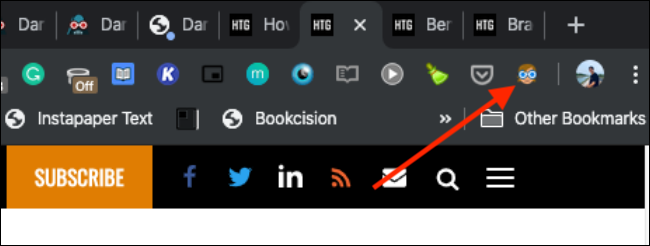
Fare clic sul pulsante “On” per abilitare la modalità oscura. Tutti i siti Web aperti passeranno immediatamente a un tema scuro.
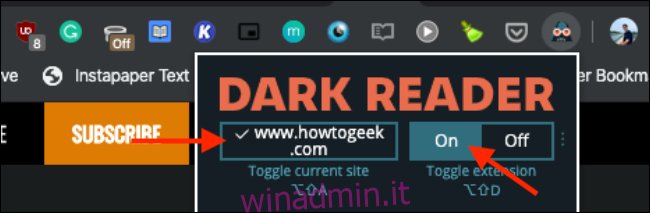
Tutto il testo nero e gli sfondi bianchi verranno invertiti. Quando si tratta di colori e immagini, nulla verrà toccato.
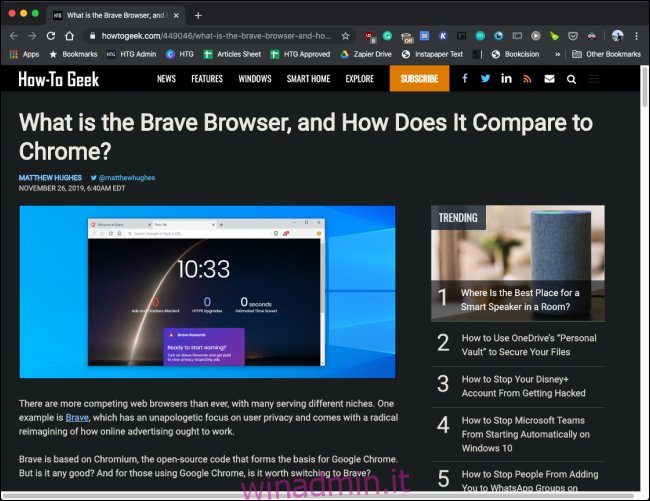
Per disabilitare la modalità oscura su un determinato sito, fare clic sull’estensione e quindi selezionare il pulsante “Toggle Current Site”.
Nella scheda “Filtro” troverai le impostazioni della modalità oscura. Da qui, puoi passare alla modalità luce e modificare il rapporto di contrasto. Puoi anche aggiungere un filtro seppia o in scala di grigi.
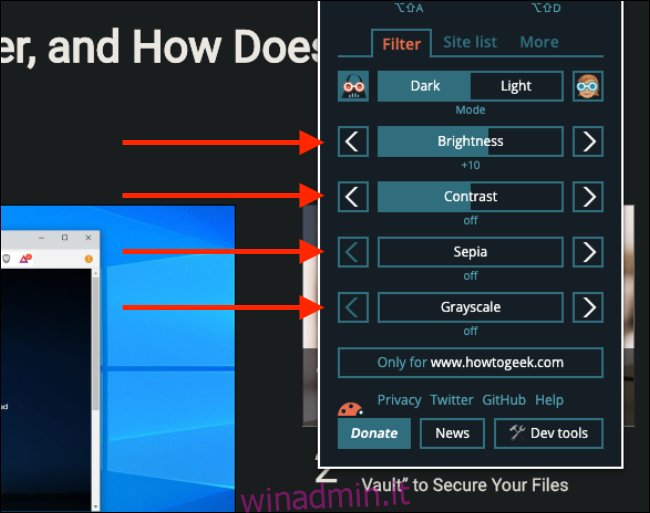
Per gestire la lista nera, fare clic sulla scheda “Siti”. Da qui è possibile aggiungere o rimuovere siti Web che verranno sempre visualizzati in modalità luce.
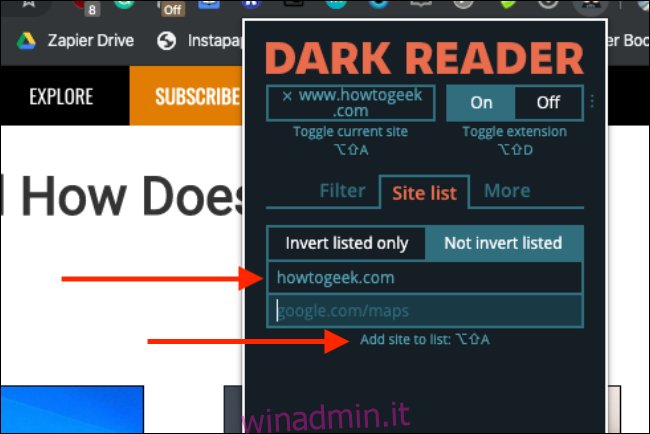
L’interfaccia di Chrome supporta l’aspetto del sistema del Mac. Quindi, quando abiliti la modalità oscura sul tuo Mac, anche l’interfaccia utente di Chrome passerà alla modalità oscura. Ma questo non si applica all’estensione Dark Reader.
Chrome ha anche una modalità oscura a forza bruta incorporata. Puoi andare alla sezione Flags e abilitare il flag “Force Dark Mode for Web Contents” per ottenere la modalità oscura su tutti i siti web. Leggi la nostra guida per istruzioni dettagliate su come abilitare il flag.
Come utilizzare Dark Reader in Safari
Safari gestisce le estensioni in modo diverso da Chrome e Firefox. Le estensioni di Safari sono ora distribuite come app sull’App Store. Questo è uno dei motivi per cui Dark Reader costa $ 4,99 sul Mac App Store mentre è disponibile gratuitamente su Chrome e Firefox.
La versione Safari ha un grande vantaggio: si sincronizza con la modalità oscura globale in macOS. Quindi, quando abiliti la modalità oscura in macOS (fatto facilmente usando il Nottambulo utility), anche tutti i siti Web passeranno immediatamente a un tema scuro.
Dopo aver acquistato il file Estensione Dark Reader, apri l’app. Dalla finestra dell’app, fare clic sul pulsante “Attiva per Safari”.
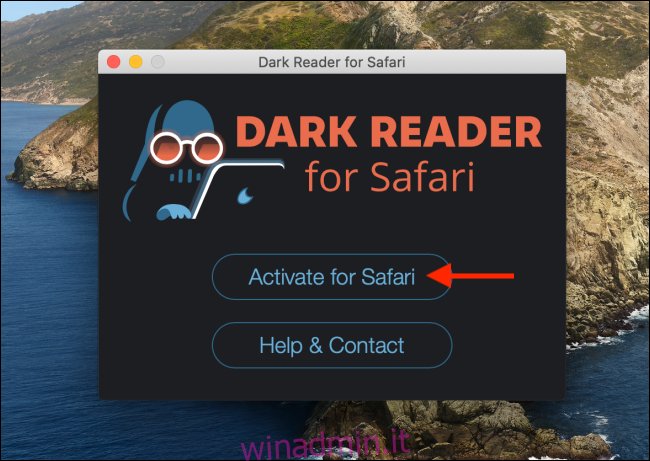
Questo aprirà il pannello Estensioni in Safari. Fare clic sul segno di spunta accanto a “Dark Reader” per attivare l’estensione.
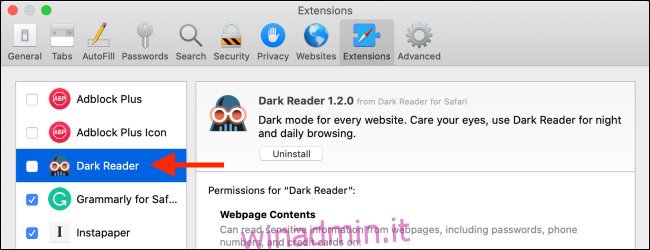
Ora vedrai un’icona di Dark Reader nella barra degli strumenti di Safari. Fare clic sul pulsante “Dark Reader” per vedere tutte le opzioni e le impostazioni.
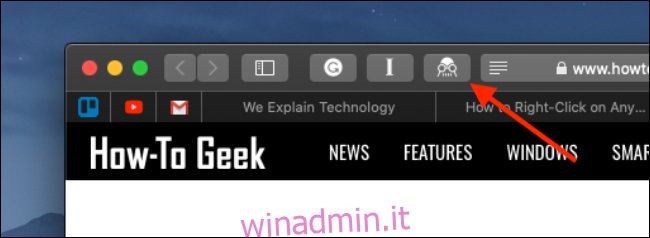
Per abilitare la modalità oscura per tutti i siti Web, fare clic sul pulsante “On”. Passa alla modalità “Auto” per attivare automaticamente la modalità oscura in base alle preferenze di sistema del tuo Mac.
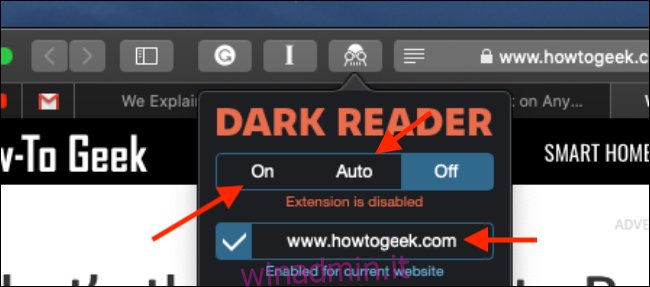
Se le immagini e l’icona non ti sembrano giuste, assicurati che la “Modalità dinamica” sia abilitata (è molto meglio della modalità Filtro).
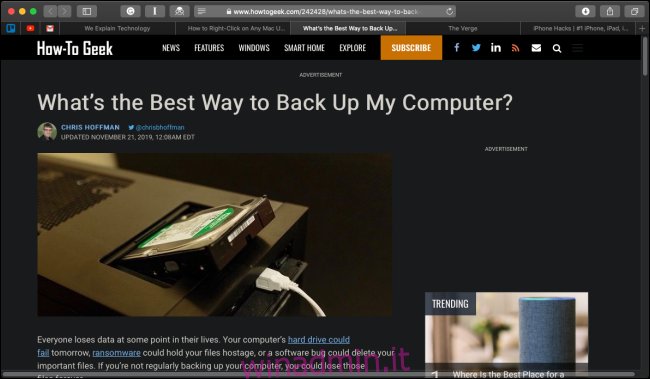
Se si desidera disabilitare la modalità oscura per il sito Web corrente, fare clic sul pulsante “Abilitato per il sito Web corrente”. È possibile modificare la luminosità e il contrasto utilizzando il dispositivo di scorrimento nel menu di estensione.
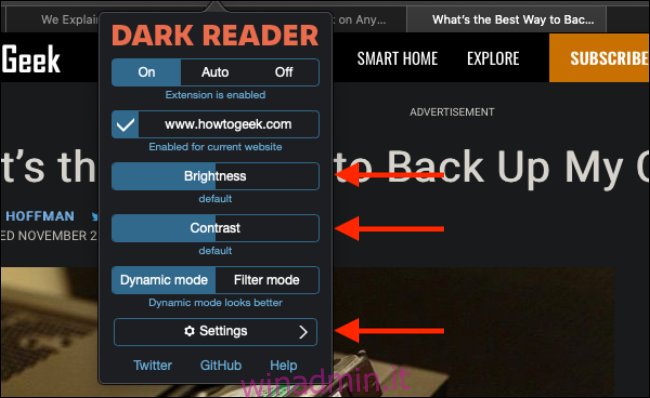
Fare clic sul pulsante “Impostazioni” per ulteriori opzioni. Da qui, puoi disabilitare la modalità oscura per tutti i siti Web per impostazione predefinita. L’opzione “Tema” ti consente di impostare un tema personalizzato per ogni sito web.
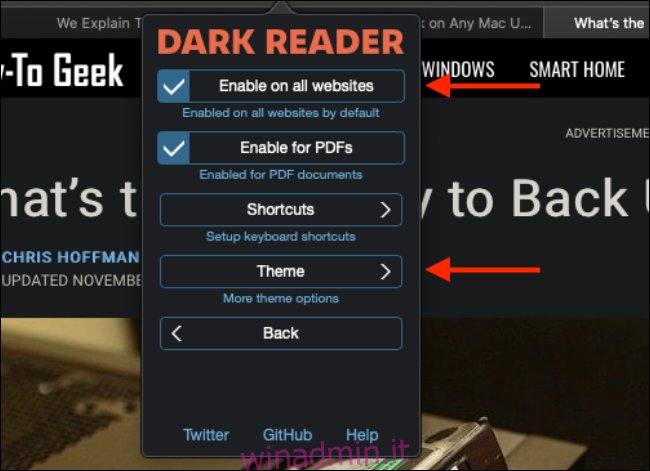
Ora che hai una modalità oscura a livello di sistema sul Mac, scopri come attivarla sul tuo iPhone o iPad con iOS 13, iPadOS 13 o versioni successive.

